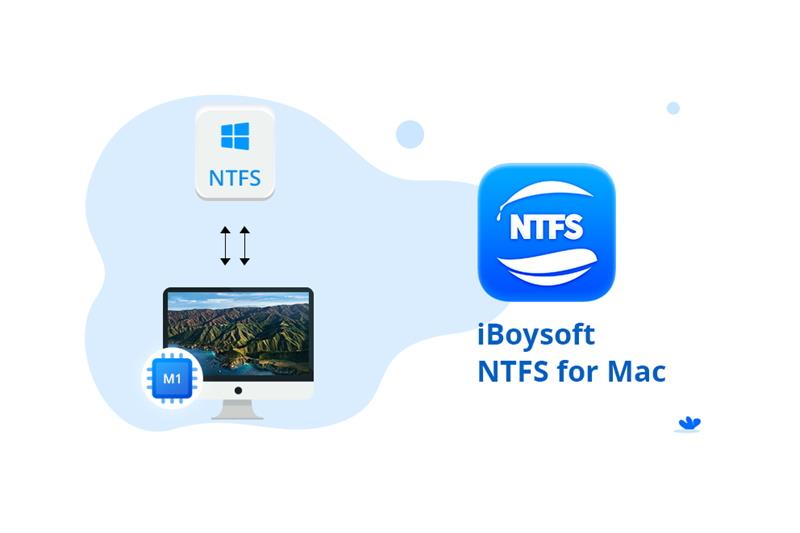Ja vēlaties lasīt un rakstīt NTFS failus savā jaunajā MacBook Air un Pro ar M1 Chip iespējotajā datorā, jums jāsāk izmantot iBoysoft NTFS for Mac risinājums. Programmatūras saderība, veiktspēja un lietderība ir lieliska pirmreizējiem lietotājiem.
Pēdējās nedēļas ir bijušas ļoti nozīmīgas Apple, Kalifornijas tehnoloģiju gigantam. Tā nesen ir nākusi klajā ar diviem lieliem paziņojumiem -
- Pirmā Apple modeļa palaišana radīja mikroshēmu Silicon M1
- Pirmās macOS 11 versijas izlaišana — Big Sur
Abi šie paziņojumi ir milzīgi. Tas ir tāpēc, ka, lai gan jaunā M1 mikroshēma ir Apple pirmais mēģinājums distancēties no Intel un izveidot savas ARM mikroshēmas. Otrs, Big Sur palaišana ir vēsturiska, jo Apple ir prasījuši divdesmit gadus, lai pārietu no macOS 10 uz macOS 11.
Abi šie (M1 Chip un Big Sur OS) ir ieviesti jaunajās 2021. gada MacBook Air un Pro versijās. Tie tika pārdoti novembra pirmajā nedēļā, un klientiem un recenzentiem ir daudz labas lietas par tiem.
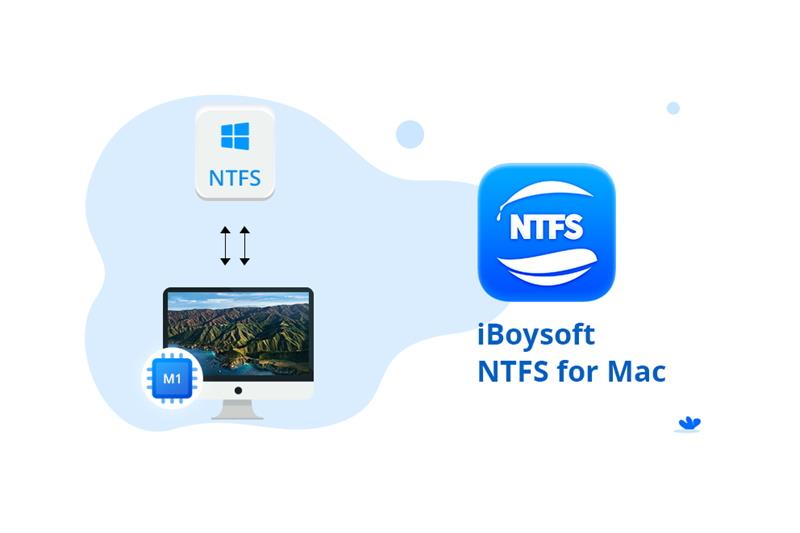
Tomēr Apple joprojām nav izdevies atrisināt dažas sarežģītas problēmas. Galvenais ir tas, ka joprojām netiek piedāvāts NTFS lasīšanas un rakstīšanas atbalsts datiem ārējos diskos.
Šajā rakstā mēs aplūkosim tieši šo problēmu. Mēs centīsimies apspriest, kāpēc Apple dara to, ko dara, kad runa ir par NTFS failiem. Mēs arī apskatīsim iBoysoft NTFS for Mac — vadošo NTFS for Mac programmatūru un redzēsim, vai tā darbojas jaunajās M1 mikroshēmās un operētājsistēmā Big Sur.
Saturs
Kāpēc Apple joprojām nepiedāvā NTFS lasīšanu un rakstīšanu operētājsistēmā MacOS?
Ja bieži apmeklējat kādu no populārajiem Apple un Windows forumiem, šis jautājums jums būs pazīstams. NTFS apzīmē jauno tehnoloģiju failu sistēmu, un to Windows izveidoja deviņdesmito gadu sākumā (precīzāk, 1993. gadā).
Tam vajadzēja uzglabāt, apstrādāt un analizēt datus un failus daudz ātrāk, drošāk un efektīvāk. NTFS bija tik populārs un lietotājam draudzīgs, ka gandrīz visi aparatūras ražotāji pieņēma to pašu. Šajā ziņā var pieskaitīt arī Microsoft milzīgo sasniedzamību un ietekmi.
Mēs cenšamies teikt, ka Microsoft pieder NTFS īpašumtiesības. Tas nozīmē, ka pat tad, ja Apple vēlētos piedāvāt lasīšanas un rakstīšanas atbalstu NTFS failiem, tai būs jāmaksā Microsoft licences maksa. Tas varētu būt daži miljardi dolāru.
Tātad jautājums ir, vai Apple arī dara to pašu apzināti. Nu, ja jūs ticat tam, ko saka forumos, atbilde ir jā. Apple nevēlas reklamēt Microsoft NTFS savās operētājsistēmās un ierīcēs. Ja vēlaties lasīt un rakstīt NTFS failus, jums būs jāsazinās ar Apple termināļa kodiem un jāmaina tie, lai iespējotu NTFS lasīšanas un rakstīšanas.
Vai iBoysoft NTFS darbam ar Mac darbojas Apple jaunajā M1 mikroshēmā, kurā darbojas Big Sur macOS?
Pirmās lietas vispirms. Kopā ar iBoysoft, citu programmatūras uzņēmumu, Paragon apgalvo, ka piedāvā pilnīgu saderību ar jauno Apple M1 Chip un Big Sur macOS.
Tomēr mūsu testēšanas laikā mēs atklājām, ka Paragon neizdevās vairākās frontēs. Tas nespēja nevainojami izpildīt komandas un radīja nopietnas problēmas. Tas nozīmē, ka, lai gan Paragon izvirza vairākus apgalvojumus, rezultāti parādīja, ka to trūkst vairākās frontēs.

No otras puses, iBoysoft NTFS for Mac darbojās nevainojami visos mūsu reālās pasaules testos. Sākot ar vienkāršu lejupielādi un instalēšanu un beidzot ar programmatūras lietošanas vienkāršību, jums tiks piedots, ja domājat, ka izmantojat Apple pašas vietējās sistēmas.
iBoysoft NTFS for Mac ir spējis sasniegt šķietami neiespējamo piedāvājuma saderību ar jauno M1 mikroshēmu. Tas pat ir sperts vienu soli tālāk. Apskatīsim trīs lietas, ko iBoysoft NTFS for Mac dara atšķirīgi.
1. Palaidiet un atbalstiet 4K sektorus un pārsūtīšanu:
60 000 failu vienlaikus! Tieši to spēj šī Apple M1 NTFS for Mac programmatūra no iBoysoft. Tas arī viegli atbalsta 4000 sektoru cietos diskus.
2. Neticami ātrumi un drošība:
Vislabākais, izmantojot iBoysoft NTFS for Mac, ir tas, ka faili tiks pārsūtīti zibenīgā ātrumā. Turklāt tie būs ļoti droši un droši visās darbībās.
3. Vietējā integrācija ar macOS Big Sur:
Kad būsit instalējis iBoysoft NTFS for Mac programmatūru , tā sāks parādīties Apple Finder. Varat izmantot NTFS diskus kā starta disku. Rediģēšanas un darba ar failiem vienkāršība ir nepārspējama.
Nobeiguma Vārds
Dažus pēdējos gadus iBoysoft lēnām ir iemantojis savu vārdu programmatūras uzņēmumu pasaulē. Tā nesenā spalviņa vāciņā stingri apliecina tā akreditācijas datus kā vienu no labākajiem ar MacOS saderīgajiem NTFS risinājumiem visā nozarē. Tas ne tikai lieliski darbojas jaunajā M1 mikroshēmā, bet arī nodrošina, ka jūsu jaunā MacOS Big Sur pieredze netiek apdraudēta.